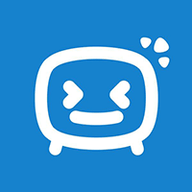如何在Word中快速输入人民币符号?
在Word文档中输入人民币的符号,对于经常处理财务或经济相关文档的用户来说,是一项非常实用的技能。本文将详细介绍几种在Word中输入人民币符号的方法,无论您是初学者还是资深用户,都能在这里找到适合自己的方法。
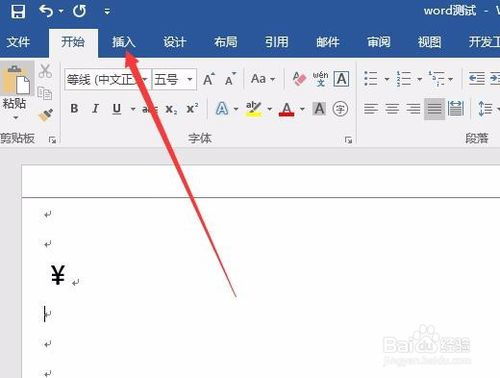
方法一:使用中文输入法
使用中文输入法是输入人民币符号的一种非常直观和快捷的方式。以下是具体步骤:

1. 打开Word文档:首先,打开您需要编辑的Word文档。
2. 切换中文输入法:在电脑的任务栏上选择中文输入法,例如百度输入法、搜狗输入法等。
3. 输入拼音:在Word文档的编辑区域中输入“renminbi”或“rmb”的拼音。此时,在输入法的候选框中会出现人民币符号“¥”。
4. 选择符号:用鼠标点击候选框中的人民币符号,或按下相应的数字键,人民币符号就会被输入到文档中。
方法二:使用Word的插入符号功能
Word提供了内置的符号插入功能,用户可以通过这种方式插入各种特殊符号,包括人民币符号。以下是详细步骤:
1. 打开Word文档:同样,先打开您需要编辑的Word文档。
2. 进入插入符号界面:点击Word功能区的“插入”选项卡,然后在其右侧找到并点击“符号”按钮。从下拉列表中选择“更多”或“其他符号”,打开符号窗口。
3. 选择单位符号:在符号窗口中,点击左侧的“单位符号”选项卡。在右侧的符号列表中,找到并选中人民币符号“¥”。
4. 插入符号:点击符号窗口下方的“确定”按钮,人民币符号就会被插入到文档中。
需要注意的是,不同版本的Office可能在界面布局上有所不同,但插入符号的基本步骤是相似的。如果在“符号”下拉列表中找不到“单位符号”选项卡,可以尝试选择“其他符号”,然后在弹出的符号窗口中从子集列表里选择“单位符号”或“拉丁语-1 增补”,从而找到人民币符号。
方法三:使用快捷键
快捷键是提高办公效率的重要手段之一,输入人民币符号也不例外。以下是使用快捷键输入人民币符号的方法:
1. 打开Word文档:首先,打开需要编辑的Word文档。
2. 切换输入法:确保当前输入法为中文输入法。
3. 按下快捷键:在键盘上按下“Shift+4”组合键(注意是在主键盘区的数字4,而不是小键盘区的数字4)。此时,就会在文档中插入人民币符号“¥”。
需要注意的是,在英文输入法下,按下“Shift+4”组合键会输入美元符号“$”,因此要确保在中文输入法状态下进行操作。
方法四:使用输入法自带的符号输入功能
现代的中文输入法不仅支持拼音输入,还提供了丰富的符号输入功能。以搜狗输入法为例,以下是使用输入法自带功能输入人民币符号的步骤:
1. 打开Word文档:打开需要编辑的Word文档。
2. 切换输入法:将输入法切换为搜狗输入法或其他支持类似功能的输入法。
3. 输入人民币:在文档中输入“人民币”三个字的拼音“renminbi”。
4. 选择符号:在输入法的候选框中,除了文字候选外,还会出现人民币符号“¥”。用鼠标点击该符号,或按下相应的数字键,即可将其插入到文档中。
注意事项
输入法差异:不同的中文输入法可能在符号输入功能上略有差异,但基本原理是相似的。用户可以根据自己的使用习惯选择合适的输入法。
Office版本:不同版本的Office可能在界面布局和菜单选项上有所不同。但无论是哪个版本,都可以通过“插入”选项卡找到符号插入功能。
快捷键冲突:在某些情况下,快捷键可能会与系统中其他程序或功能的快捷键发生冲突。如果遇到这种情况,可以尝试更改输入法的快捷键设置或使用其他方法输入人民币符号。
文档格式:在输入人民币符号时,要确保文档的格式设置正确。例如,在某些情况下,如果文档的字体设置不支持人民币符号的显示,可能会导致符号显示为乱码或空白。因此,在输入特殊符号时,最好先检查文档的字体设置是否支持该符号的显示。
通过以上几种方法,您可以轻松地在Word文档中输入人民币符号。无论是使用中文输入法、Word的插入符号功能、快捷键还是输入法自带的符号输入功能,都能满足您的需求。选择哪种方法取决于您的使用习惯和个人偏好。希望这篇文章能帮助您更好地掌握在Word中输入人民币符号的技巧,提高您的办公效率。
- 上一篇: 秘制泡椒鸡爪,香辣爽滑的家传制法大公开!
- 下一篇: 神樱大祓荒废神社任务怎么完成?
游戏攻略帮助你
更多+-
04/17
-
04/17
-
04/17
-
04/17
-
04/17